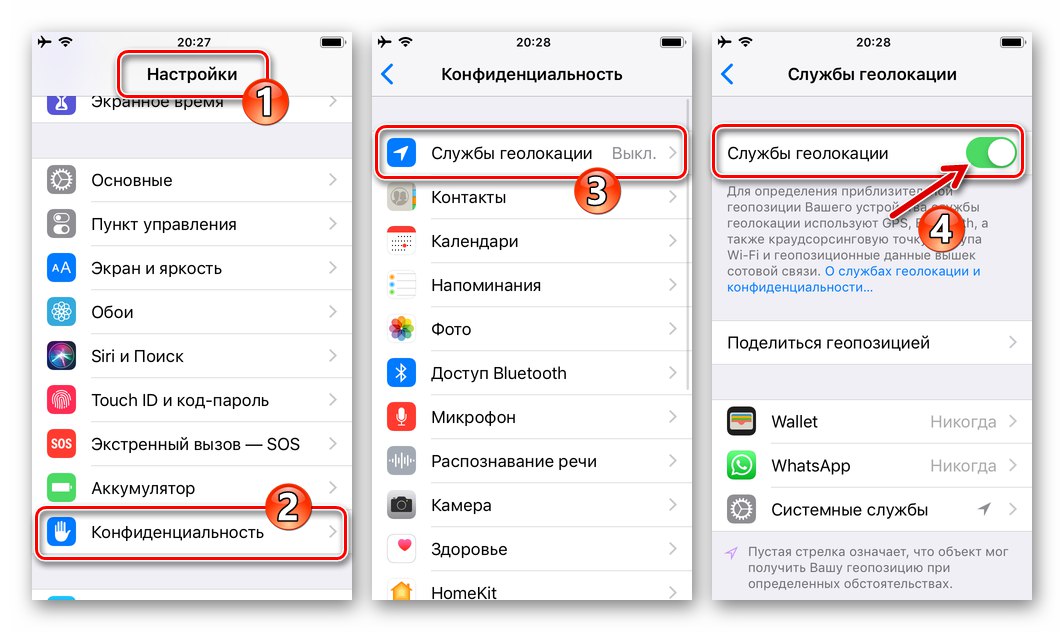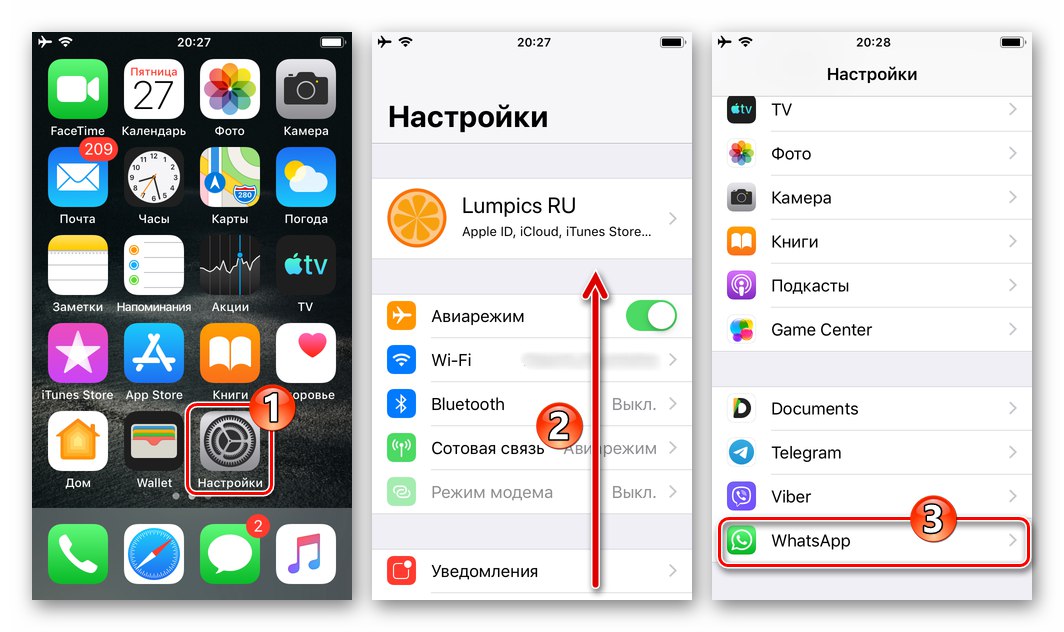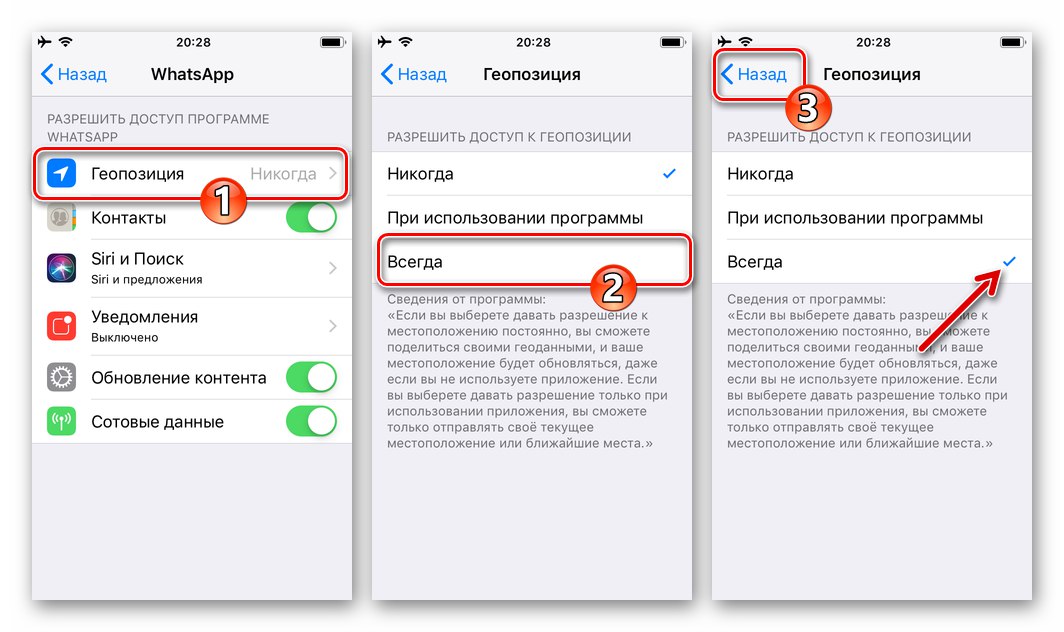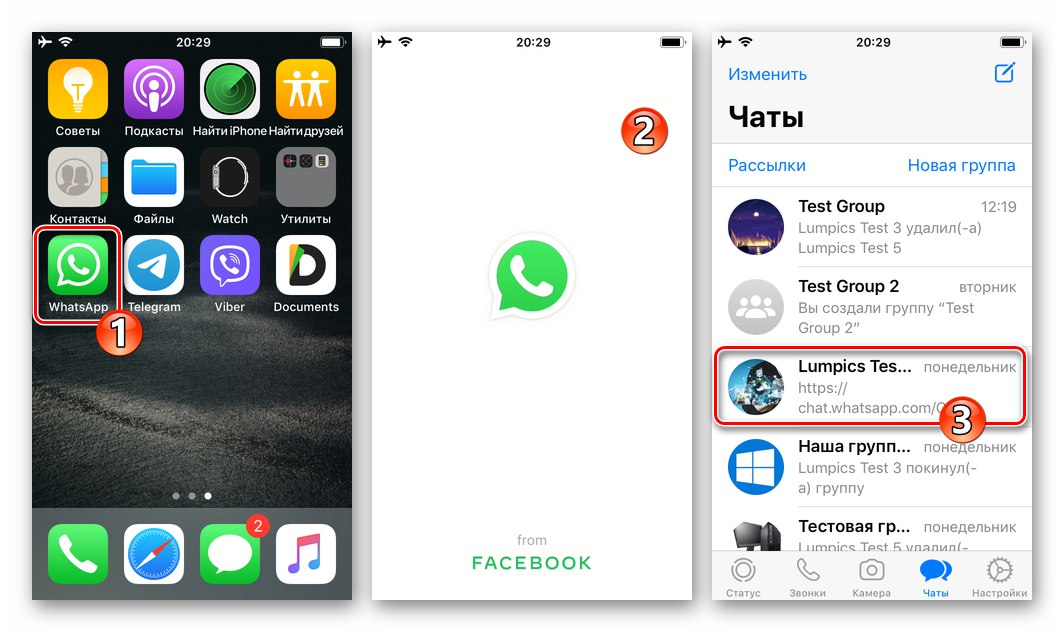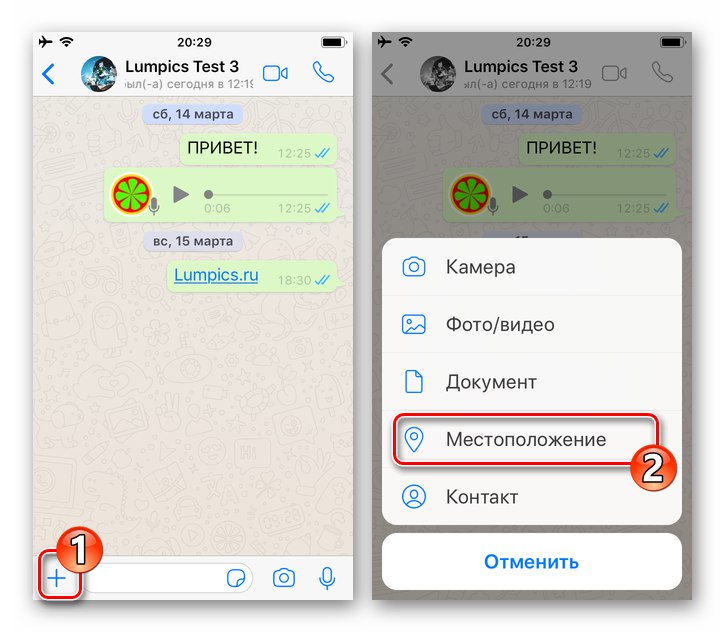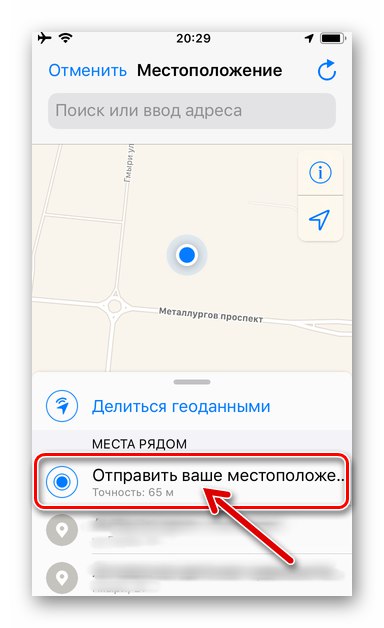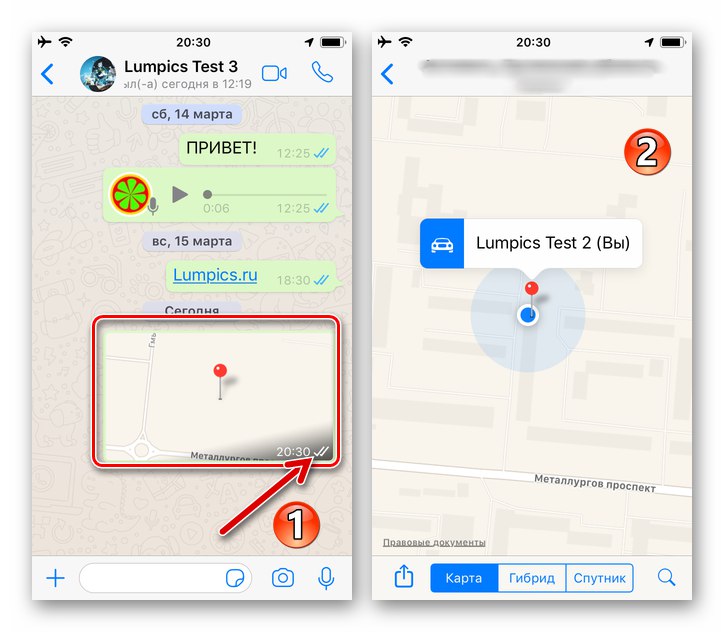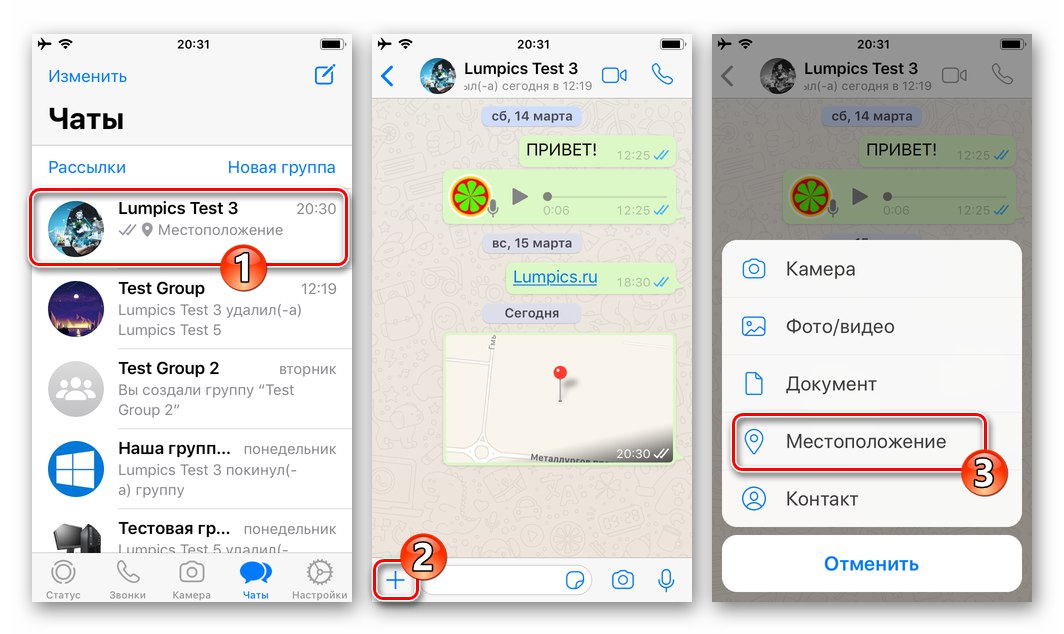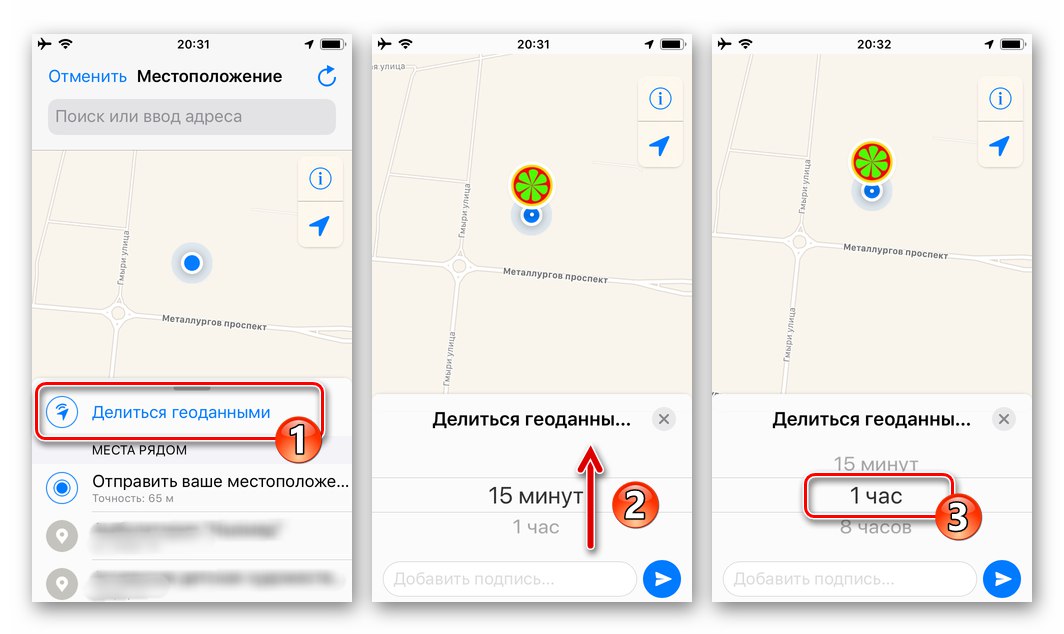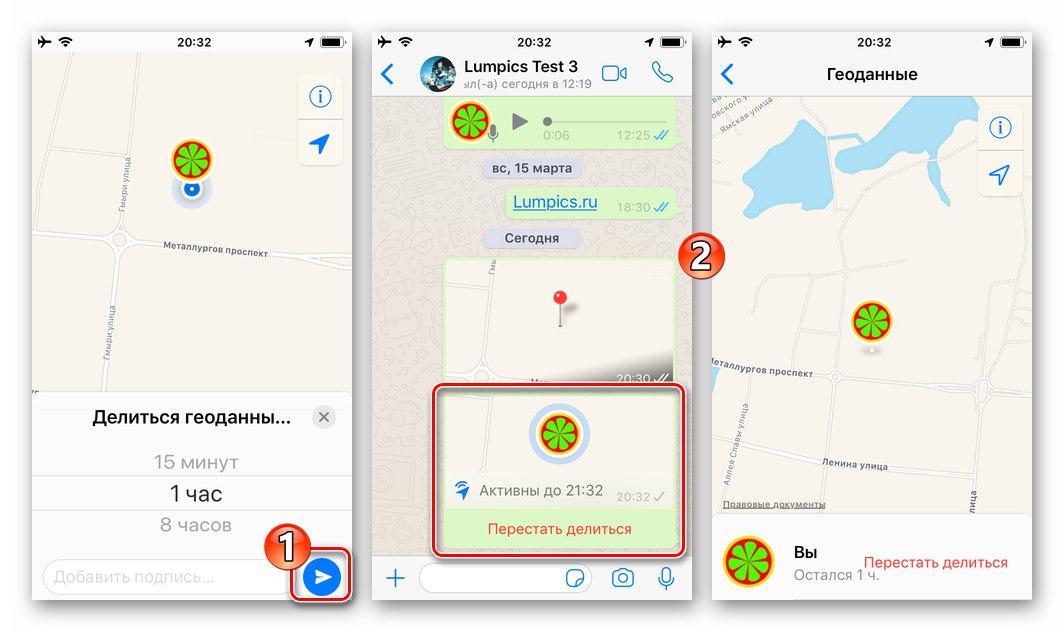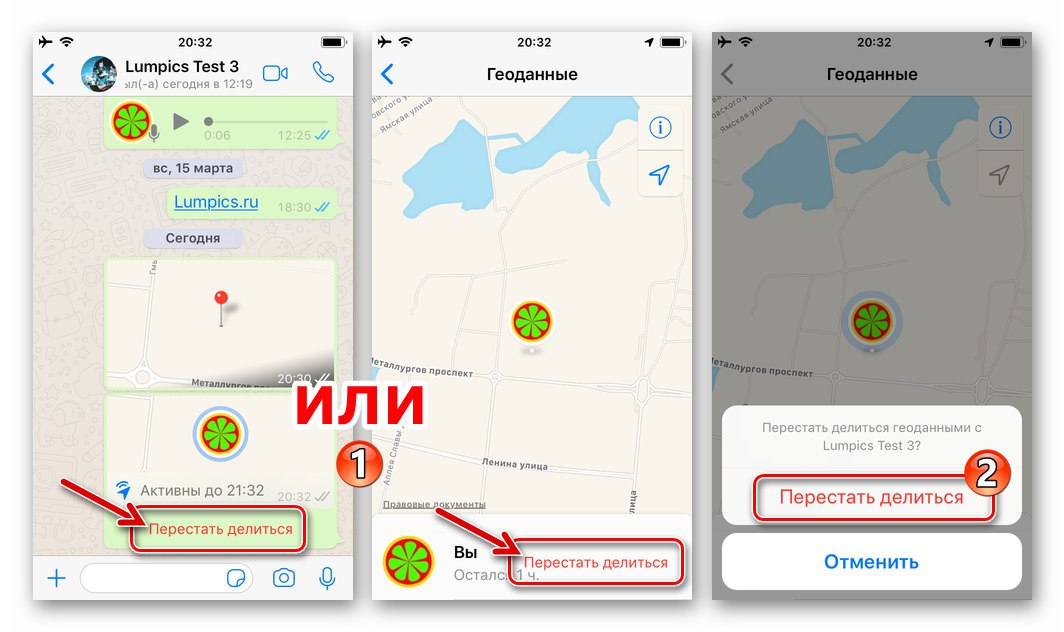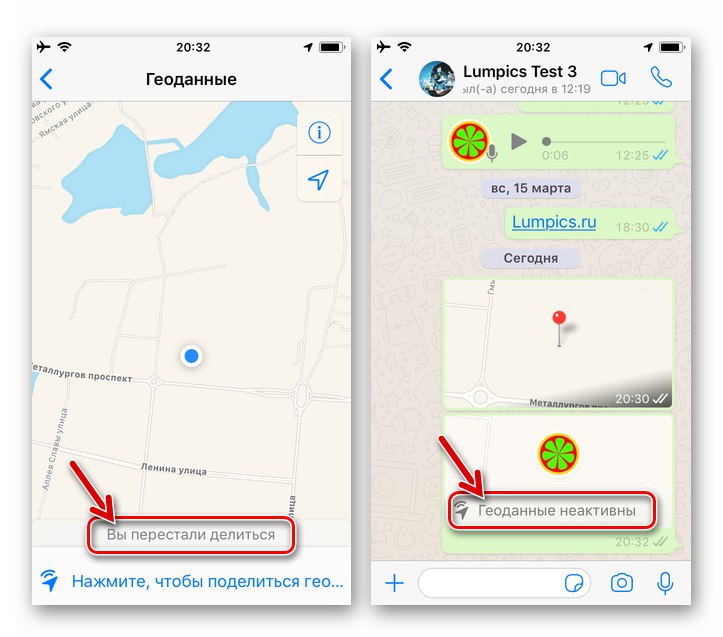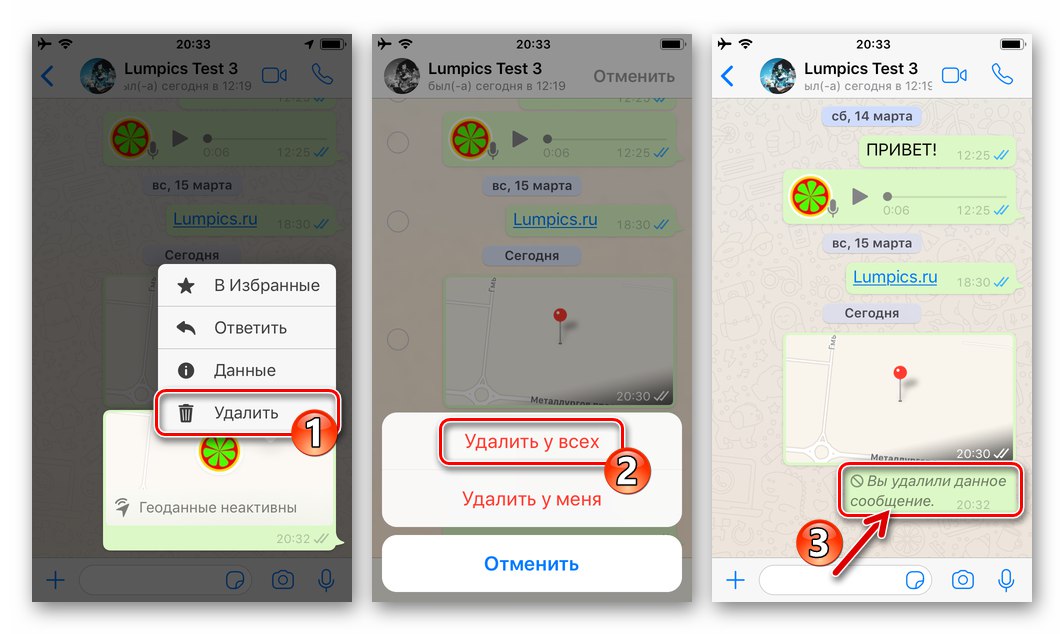Među funkcijama dostupnim svim korisnicima WhatsAppa, postoji i vrlo korisna koja vam omogućuje prijenos podataka o vašem položaju u messenger chatove u pristupačnom i vizualnom obliku. U sljedećem ćemo članku pogledati kako slanje geolokacije funkcionira kroz navedeni sustav za razmjenu informacija i kako koristiti ovu značajku u iOS okruženju.
Trening
Korištenje funkcije slanja geopodataka u WhatsApp za iOS ima dvije mogućnosti, a kasnije u članku razmotrit ćemo oba načina kako ih koristiti u svoje svrhe. Nije teško to učiniti, ali da biste učinkovito riješili problem iz naslova članka, unaprijed trebate:
- Uključite modul za geolokaciju na uređaju ako prethodno nije bio aktiviran ili provjerite je li uključena ova hardverska i softverska komponenta pametnog telefona.
![WhatsApp za iOS - omogućite usluge geolokacije na iPhoneu kako bi mogli prenositi lokaciju putem glasnika]()
Više detalja: Aktiviranje usluga lokacije na iPhoneu
- Druga važna točka na koju treba obratiti pažnju je omogućavanje messengeru pristupa modulu za smještaj uređaja:
- Otkriti "Postavke" iOS i pomičite se kroz opcije za pronalaženje "Što ima" na popisu programa instaliranih na iPhoneu. Kliknite na ime glasnika.
- Na zaslonu koji se otvori dodirnite prvu stavku na popisu funkcija - "Geopozicioniranje"... Zatim dodirnite naziv opcije "Stalno" označite okvir pokraj njega, a zatim izađite "Postavke".
![WhatsApp za iOS - glasnik na popisu programa instaliranih na iPhoneu]()
![WhatsApp za iOS - dopustite messenger programu pristup lokaciji]()
Metoda 1: Prijenos trenutnog mjesta
Najčešća funkcija "Geopodaci" u WhatsAppu se koristi za slanje podataka o vašem trenutnom mjestu u obliku statične slike pojedinačnom ili grupnom chatu. Klikom na ovaj objekt otvara se mogućnost detaljnog prikaza geolokacije pošiljatelja poruke na karti.
- Otvorite WhatsApp, idite na dijalog ili grupu gdje planirate poslati informacije o svom mjestu.
![WhatsApp za iOS - pokrenite messenger, idite na chat, gdje trebate poslati podatke o svom mjestu]()
- Pritisnite gumb «+» lijevo od polja tekstualne poruke na dnu zaslona za chat. U izborniku koji se otvori odaberite "Mjesto".
![WhatsApp za iOS - Izbornik privitka poruke - Lokacija]()
- Pogledajte kartu na vrhu zaslona na kojoj su snimljeni vaši trenutni geopodaci. Nakon što se uvjerite da je sustav sve ispravno otkrio, dodirnite stavku "Pošaljite svoju lokaciju" na popisu prikazanom dolje.
![WhatsApp za iOS - Stavka Pošaljite svoje mjesto u izborniku priloga poruci koja se prenosi putem glasnika]()
- To je sve - podaci o geolokaciji bit će gotovo trenutačno prikazani u chatu, a vaš sugovornik ili bilo koji član grupe kojoj je poruka poslana moći će po volji detaljnije pregledavati podatke koje ste dobili.
![WhatsApp za iOS - podaci o lokaciji poslani su drugom članu messengera]()
Metoda 2: Slanje geopodataka u stvarnom vremenu
Pored jednokratne demonstracije sugovornicima u glasniku podataka o njihovom vlastitom mjestu, u WhatsAppu je moguće kontinuirano stvarati svojevrsno emitiranje tih informacija tijekom vremenskog razdoblja koje je odredio pošiljatelj.
Napominjemo da će nakon aktiviranja funkcije prijenosa geolokacije pomoću dolje opisane metode, druge osobe registrirane u sustavu moći pratiti vaše mjesto čak i ako zatvorite program WatsAp na uređaju, ali prijenos podataka možete otkazati u bilo kojem trenutku.
- Idite na individualni ili grupni chat s budućim primateljima vaših podataka o geolokaciji putem glasnika. Kao i u prethodnim uputama iz ovog članka, i prijenosu geopodataka možete pristupiti klikom na «+» lijevo od polja za unos tekstualne poruke, a zatim odabirom "Mjesto" na popisu mogućih pošiljaka koji se otvori.
![WhatsApp za iPhone poziva modul za prijenos podataka o lokaciji sa zaslona za chat u glasniku]()
- Dodirnite naziv funkcije "Dijeljenje geopodataka"... Dalje, odabirom jedne od stavki prikazanih na popisu vremenskih razdoblja prikazanih na dnu iPhone zaslona, odredite trajanje emitiranja podataka o vašem položaju u chatu WhatsApp.
![WhatsApp za iPhone poziva funkciju Dijeljenje geopodataka u glasniku, odaberite vrijeme emitiranja]()
- Pritisnite gumb "Poslati"... Rezultat manipulacija neće dugo uslijediti - u prepisci će se pojaviti blok dodirivanjem kojeg će svaki sudionik chata moći vidjeti gdje ste na karti.
![WhatsApp za iPhone provodi se kontinuirani prijenos podataka o geolokaciji u chat]()
- Ako odlučite zaustaviti prijenos geopodataka prije isteka razdoblja navedenog kada je pokrenut:
- Kliknite na ime "Prestani dijeliti" ispod natpisa "Aktivan do HH: MM" u području prikazanom u dopisivanju ili istoimenoj poveznici u prikazu podataka o vašem položaju na cijelom zaslonu, a zatim potvrdite zahtjev primljen od programa.
![WhatsApp za iPhone prestati dijeliti geopodatke putem glasnika]()
Kao rezultat, zaustavit će se prijenos geolokacije u chat.
![Prekinut je WhatsApp za iPhone prenošenje geopodataka u chat]()
- Nakon zaustavljanja emitiranja informacija, vaši će sugovornici i dalje moći saznati gdje ste bili kad ste isključili prijenos geolokacije. Da biste spriječili ovu situaciju, iz chata izbrišite poruku s podacima o lokaciji, djelujući u odnosu na nju na potpuno isti način kao i kod ostalih poruka poslanih putem glasnika.
![WhatsApp za iPhone briše poruku o lokaciji za sve sudionike chata]()
Više detalja: Kako izbrisati poruku iz WhatsApp chata za sebe i svoje sugovornike
- Kliknite na ime "Prestani dijeliti" ispod natpisa "Aktivan do HH: MM" u području prikazanom u dopisivanju ili istoimenoj poveznici u prikazu podataka o vašem položaju na cijelom zaslonu, a zatim potvrdite zahtjev primljen od programa.
Kao što vidite, organiziranje prijenosa podataka o geolokaciji putem WhatsAppa za iOS nije teško. Istodobno, ne treba zaboraviti da točnost određivanja početnih podataka ne ovisi o glasniku, već o sposobnosti iPhone geolokacijskog modula da učinkovito izvršava svoje funkcije.